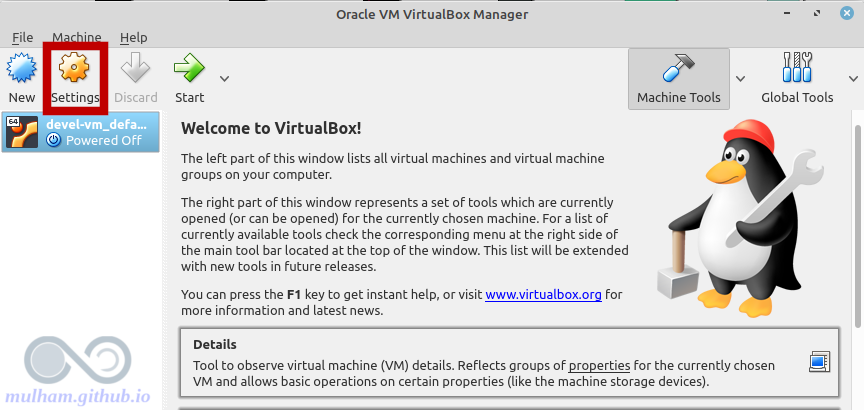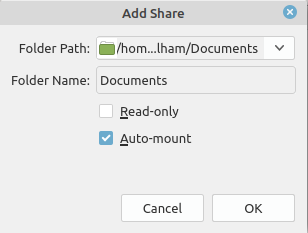كيفية تبادل ومشاركة الملفات مع أبونتو على الفيرجوال بوكس
شرح تبادل الملفات بين ويندوز أو ماك أو لينكس ونظام اللينكس على الـ virtualbox
إليك شرح بالصور لكيفية مشاركة مجلد أو أكثر بين الجهاز المُضيف ولينكس الموجود على الفيرجوال بوكس
1. افتح الفيرجوال بوكس (virtual box) ثم اختار نظام لينكس من القائمة الجانبية له واضغط في الأعلى على “Settings” كما في الصورة:
2. اضغط من القائمة الجانبية على “shared folders” ثم على اليمين اضغط على علامة الزائد لإضافة مجلد جديد ومشاركته مع النظام على الفيرجوال بوكس
3. اختر المجلد الذي تريد مشاركته ونؤشر على الخيار “Auto mount”
4. بعد ذلك نبدأ تشغيل النظام على الفيرجوال بوكس ونضغط في الأعلى على خيار Devices ثم “Install Guest Additions”
5. ثم على الأبونتو ضمن الفيرجوال بوكس نشغل الطرفية من الأيقونة الخاصة بها أو بالضغط على ctrl + Alt + T ثم نكتب الأمر:
1
sudo adduser user vboxsf
مع استبدال user باسم المستخدم الخاص بك على أبونتو والذي يظهر قبل علامة الـ @ على الطرفية.
ثم نعيد تشغيل النظام على الفيرجوال بوكس بشكل اعتيادي أو بكتابة الأمر على الطرفية
1
sudo reboot
وبعدها ستجد المجلد المشترك عند فتح متصفح الملفات (في أبونتو على الفيرجوال بوكس) في القائمة الجانبية، أو إذا لم يظهر قم بالذهاب لـ “File System” الموجود في القائمة الجانبية والذهاب من هناك لمجلد media أو مجلد mnt سيظهر حتمًا في أحدهما.
المرجع: